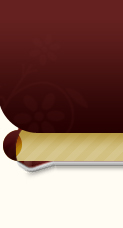بسم الله
هذا بعض العدم الفني والذي بحثت عنه في مواقع الأنترنت حتى احضر لكم المفيد والفعال بأذن الله وهي بحول الله وقوته تغنيكم عن الفورمات
ولمزيد من السرعة اثناء اقلاع الجهاز عليك بتخفيف من البرامج التي تعمل مع بدء تشغيل الجهاز والتي تكون رموزها على شريط ابدا جنب الساعة
وذلك بهذه الطريقة
ابدأ>تشغيل>MSCONFIG>بدء التشغيل
سوف تجد كثير من البرامج أزلها كلها وما عليك فالضروري لعمل الويندوز هو ثلاثة برامج وهي:
البرامج التي يجب ان تعمل مع بداية التشغيل
ScanRegistry
و هو المسؤول عن عملية المسح في الريجيستري عند تشغيل الجهاز في كل مرة و يضع الباك اب
في حال حدوث خلل للرجوع اليه
TaskMonitor
هذا الملف هو الذي يمكن المستخدم من استخدام الـCTRL+ALT+DEL
SystemTray
لمجموعة الصغيرة من الايكونات التي تظهر بجوار الساعة.
طريقة تسريع المودم
--------------------------------------------------------------------------------
تسريع الانترنت هناك عدة طرق لتسريع اتصالك الى الانترنت اليك بعض منها اولا :من قائمة ابداء اذهب ---> الى اعدادات ---> ثم لوحة التحكم ---> ثم اعادات المودم اختر خصائص ثم السرعة القصوى واختر 57600 واضغط موافق
ثانيا : اتبع الخطوات السابقة حتى تصل الى خصائص المودم واختر من الاتصال من ثم خصائص متقدمه
ثم
(advanced)
واكتب هذا النص في المربع الثاني
AT&S15=128S27=64S33=32
ثم اعد تشغيل الجهاز واتصل ستلاحظ زياده في سرعة تنزيل البرامج وتصفح الانترنت.
ـــــــــــــــــــــــــ
جربتها ووجدتها نتيجة جميلة جداً..
الطريقه الأولى
تستطيع أن تزيد من سرعة جهازك بعدة أشياء مهما كانت سرعته ونوع اللوحة الأم المركبة فيه , وذلك بإتباع الأتي :
- من قائمة ابدأ " start " اختر أمر "تشغيل" “Run”.
- ثم اكتب : regedit ستظهر لك قائمة الريجيستر “Registry Editor”.
- اختر منها : HKEY_CURRENT_USER بالضغط عليه مرتين حتى يتفرع إلى عدة فروع.
- ثم اختر “Control Panel” بالضغط عليه مرتين , ثم اضغط على" desktop".
- سترى بعد ذلك القائمة الخاصة بــ desktop على اليسار,اضغط الآن بزر الفأرة الأيمن على desktop ستفتح لك قائمة اختر منها: New, ومن قائمة New اختر أمر: string Value.
- ستفتح بذلك ملفا جديدا قم بإعادة تسميته إلى: MenuShowDelay, بنفس هذه الأحرف تماما.وتستطيع أيضا إعادة تسميته بالضغط عليه بزر الفأرة الأيمن واختيار “Rename”.
- بعد أن تغير اسم الملف , اضغط عليه بزر الفأرة الأيمن واختر”Modify” ,سيظهر لك مربعا صغيرا بعنوان “Edit String” اكتب فيه الرقم: 0
- بعد ذلك اعد تشغيل الجهاز وستلاحظ الفرق في سرعة فتح ملفاتك وبرامجك خصوصاً عندما تضغط على ابدأ .
الطريقة الثانية :
هناك طريقة أخرى لتسريع الجهاز وذلك بحذف البرامج التي تشتغل مع بدأ تشغيل الجهاز دون حذفها من الكمبيوتر فقط من قائمة بدأ التشغيل, ولعمل ذلك قم بالاتي:
- من قائمة "ابدأ" اختر أمر “Run” ثم اكتب: msconfig
- ستظهر لك نافذة اختر منها أمر: بدأ التشغيل “start up"
بعد ذلك سترى قائمة بالبرامج التي تشتغل مع بداية التشغيل , أزل العلامة من أمام البرامج التي لا تريد أن تشتغل مع بداية التشغيل, مع ملاحظة أن بعض البرامج والتي ترى أنها مهمة
الطريقة الثالثة :
أيضا هناك طريقة أخرى وهي حذف "ملفات انترنت المؤقتة " حيث أن جميع ما تتصفحه في الانترنت في المواقع المختلفة من صفحات وصور وغير ذلك يحفظه لديك الكمبيوتر في مجلد بعنوان " Temporary Internet Files” إذا أردت حذفها اتبع هذه الطريقة السهلة:
- اضغط على أيقونة "جهاز الكمبيوتر my computer"
- ثم ابحث عن مجلد الويندوز windows" في احد أقراص كمبيوترك.
- بعد ذلك اضغط على مجلد “ Temporary Internet Filse” ستجد جميع الملفات في هذا المجلد , قم بتحديدها كلها بالضغط على : Ctlr + A.
- اضغط الآن على “Delete” .
ملاحظة: هناك طريقة مشابهة لتلك الطريقة ولكنها لا تحذف جميع الملفات المؤقتة بل تحذف العناوين من قائمة العناوين فقط ويجب التنبه إلى ذلك . لعمل ذلك اتبع هذه الطريقة:
- افتح متصفح الاكسبلورر واضغط على "أدوات Tools”
- اضغط على "خيارات انترنت Internet Options”
- توجه إلى منطقة "ملفات انترنت المؤقتة Temporary Internet Files” ثم اضغط على " حذف الملفات Delete Files”.